vhd启动统信UOS 系统
来源:网络收集 点击: 时间:2024-07-27下面是所需的工具和操作步骤:
所需工具(相关软件请自行百度):
1、virtualbox
2、easyBCD
3、vtoyboot-1.0.18.iso 、ipxe.krn 及 vdiskchain (Ventoy Linux vDisk 文件启动插件)
2/26注意点先说下:
1、vhd文件创建时需要用 固定大小,不小于20G;
2、安装系统时,VirtualBox 必须设置为 UEFI 模式,才能支持UEFI启动
3、首次进入系统可能会卡在 Driver pcspkr is already registered, aborting 需要电源键强制关机再重启启动。
4、需要进入开发者模式启用设置root密码,才能安装vtoyboot 脚本
3/261、通过virtualbox 创建虚拟机,并添加一块大于20G的固定的VHD虚拟硬盘
2、设置启用EFI
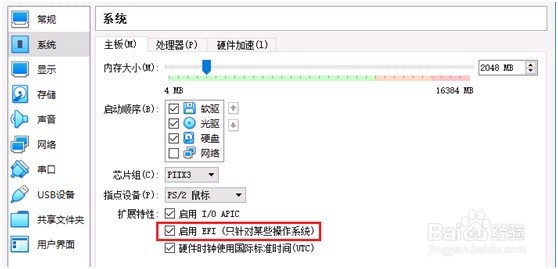 4/26
4/263、光驱添加统信OS iso文件, 下载地址: https://www.chinauos.com/resource/download-home
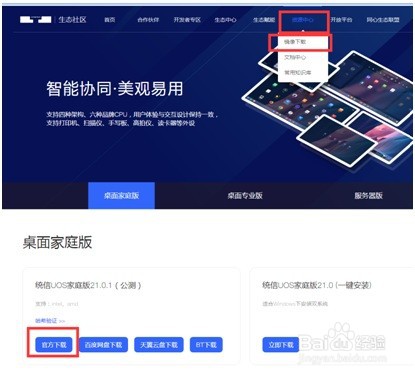 5/26
5/264、启动虚拟机,正常安装系统
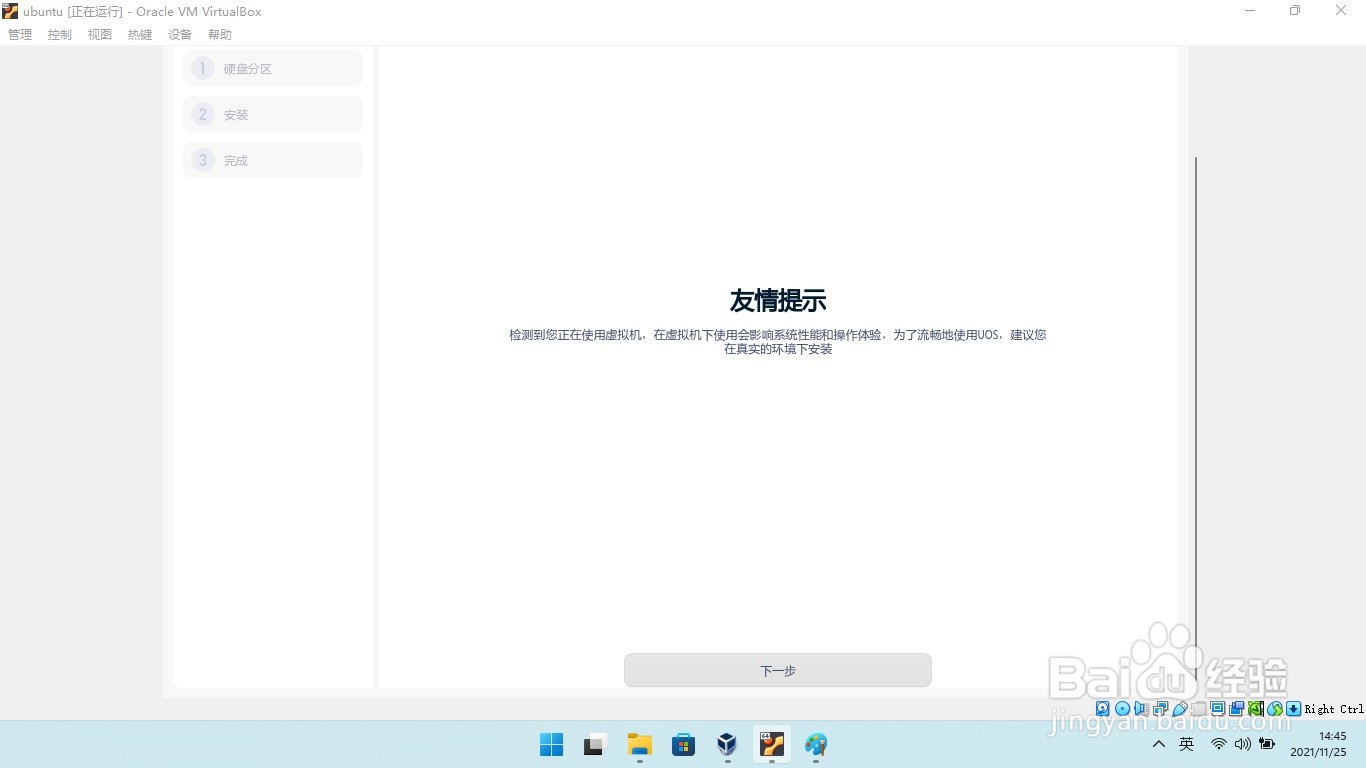 6/26
6/265、磁盘小于64G的 只能手动安装
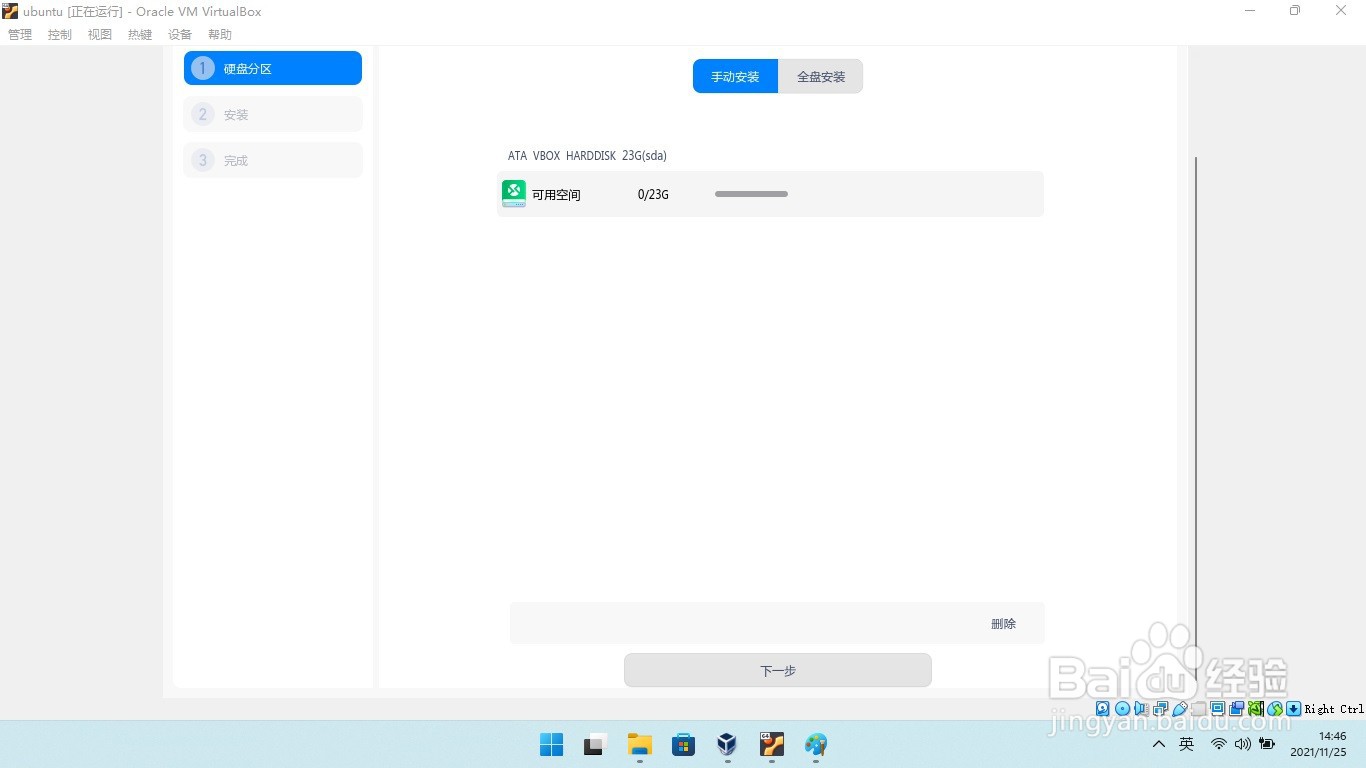 7/26
7/266、创建磁盘分区,需要自动挂载,大小全选,新建按钮才能激活
 8/26
8/267、接下就等待分区创建及系统安装(差不多15分钟左右)
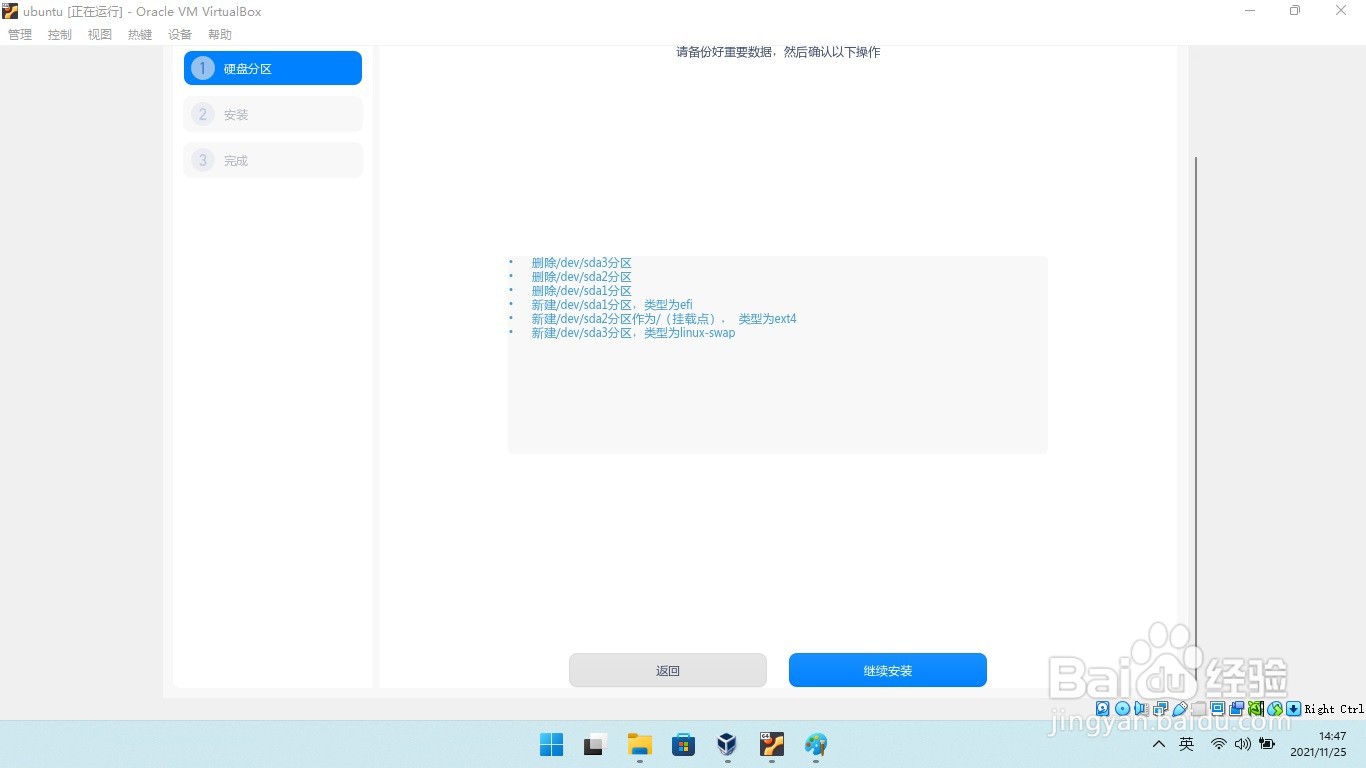
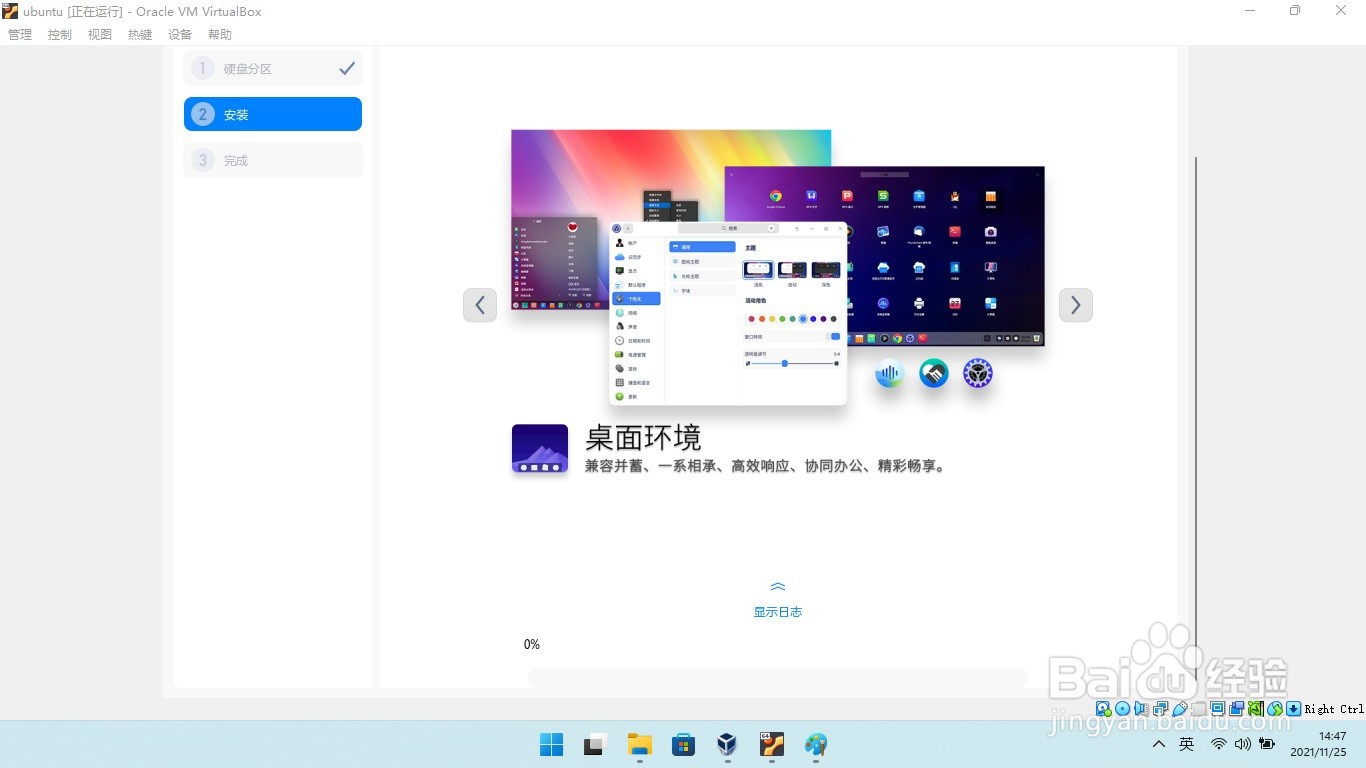
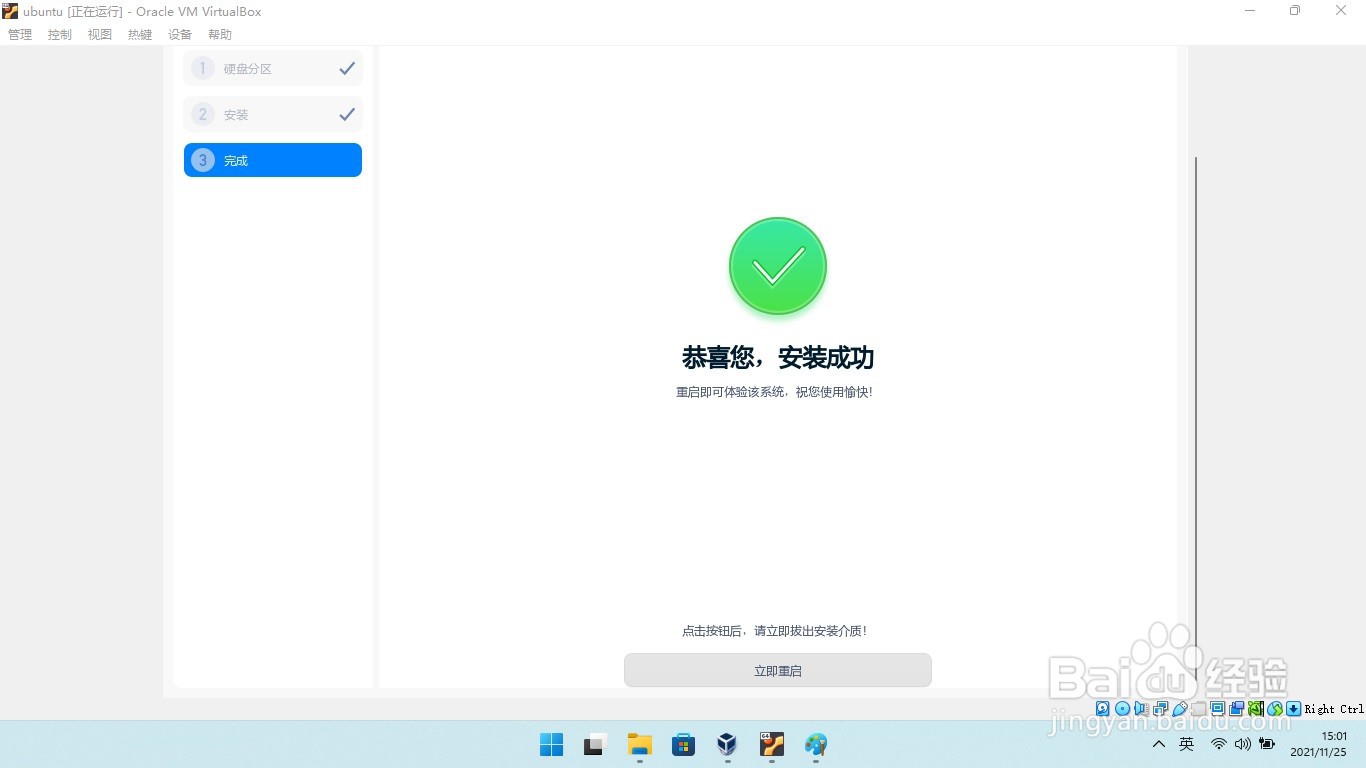 9/26
9/268、按照提示重启,登录系统,这里需要注意下,如果有光盘还挂着请注意通过磁盘引导登录系统,登录完需要设置账号密码才能登录
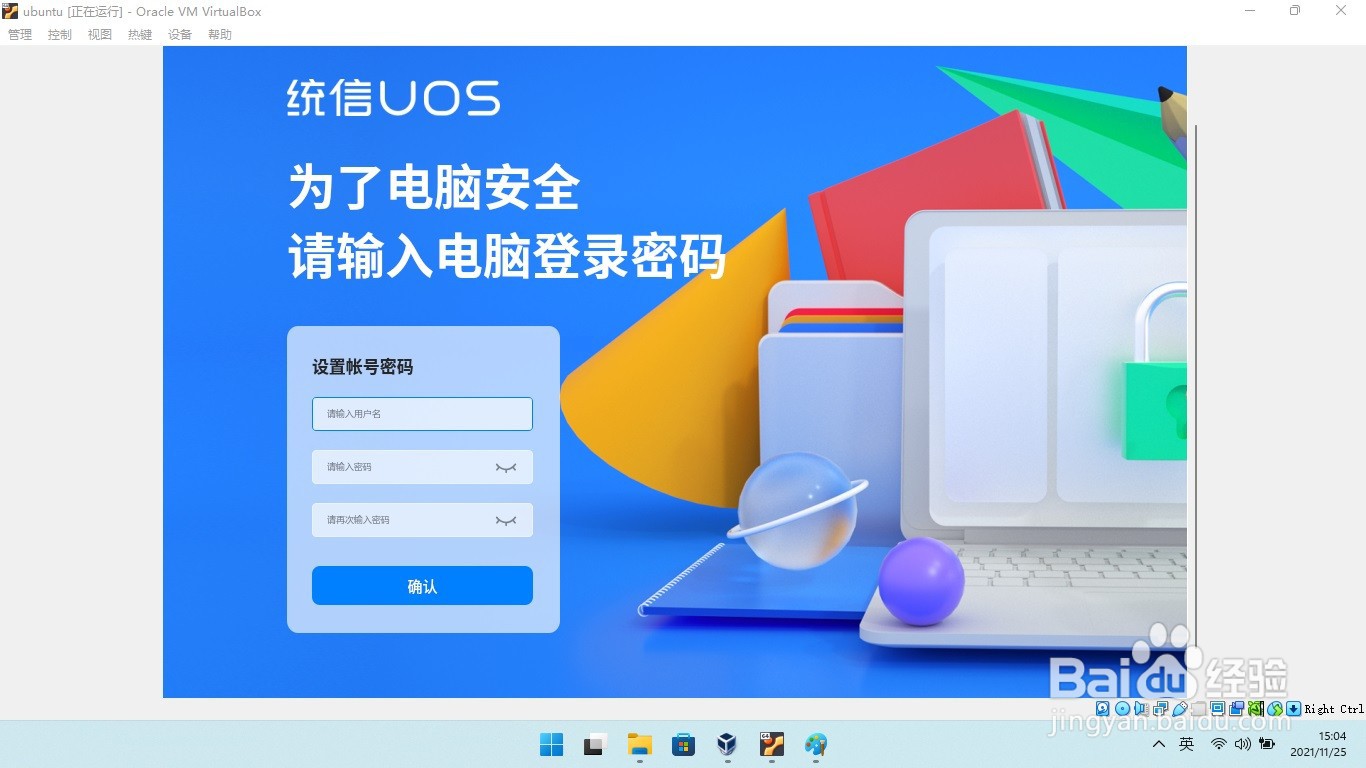 10/26
10/269、等待更新系统配置
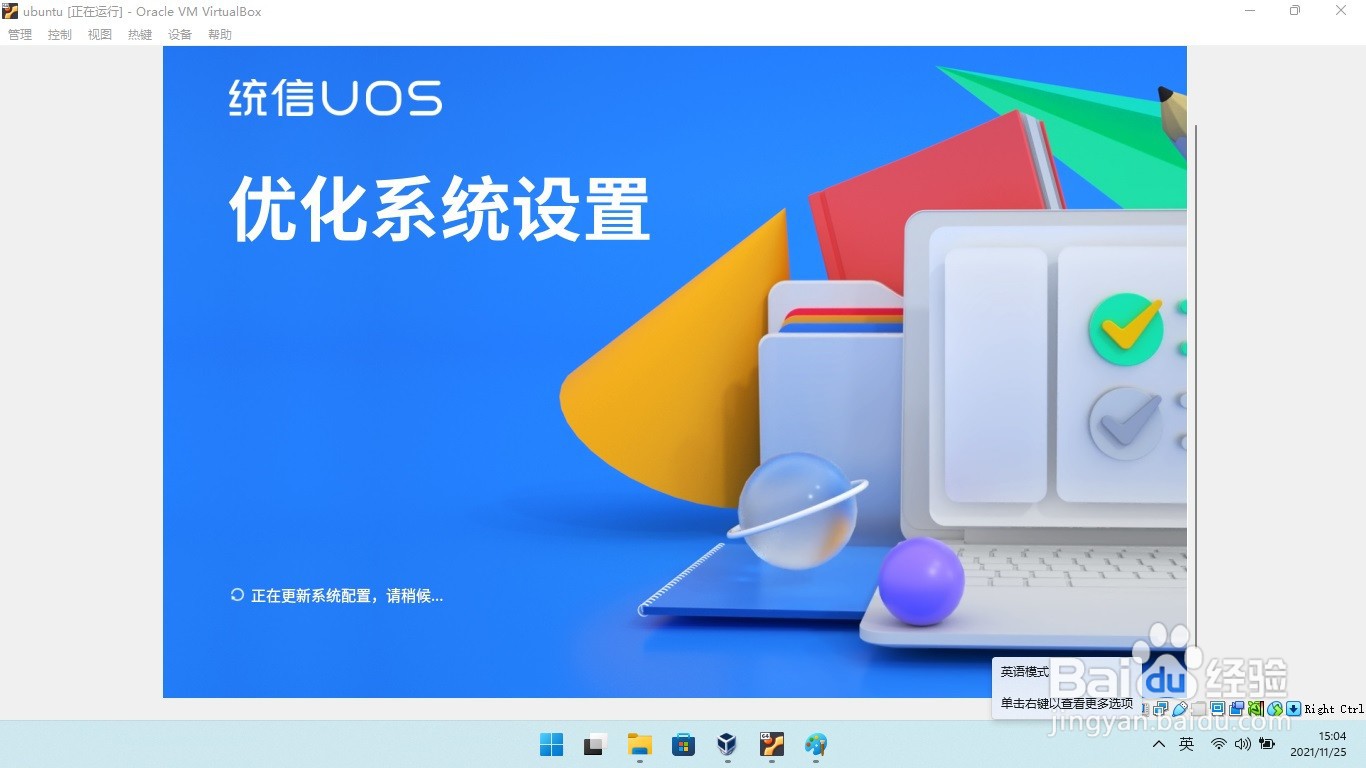 11/26
11/2610、密码输入、登录系统
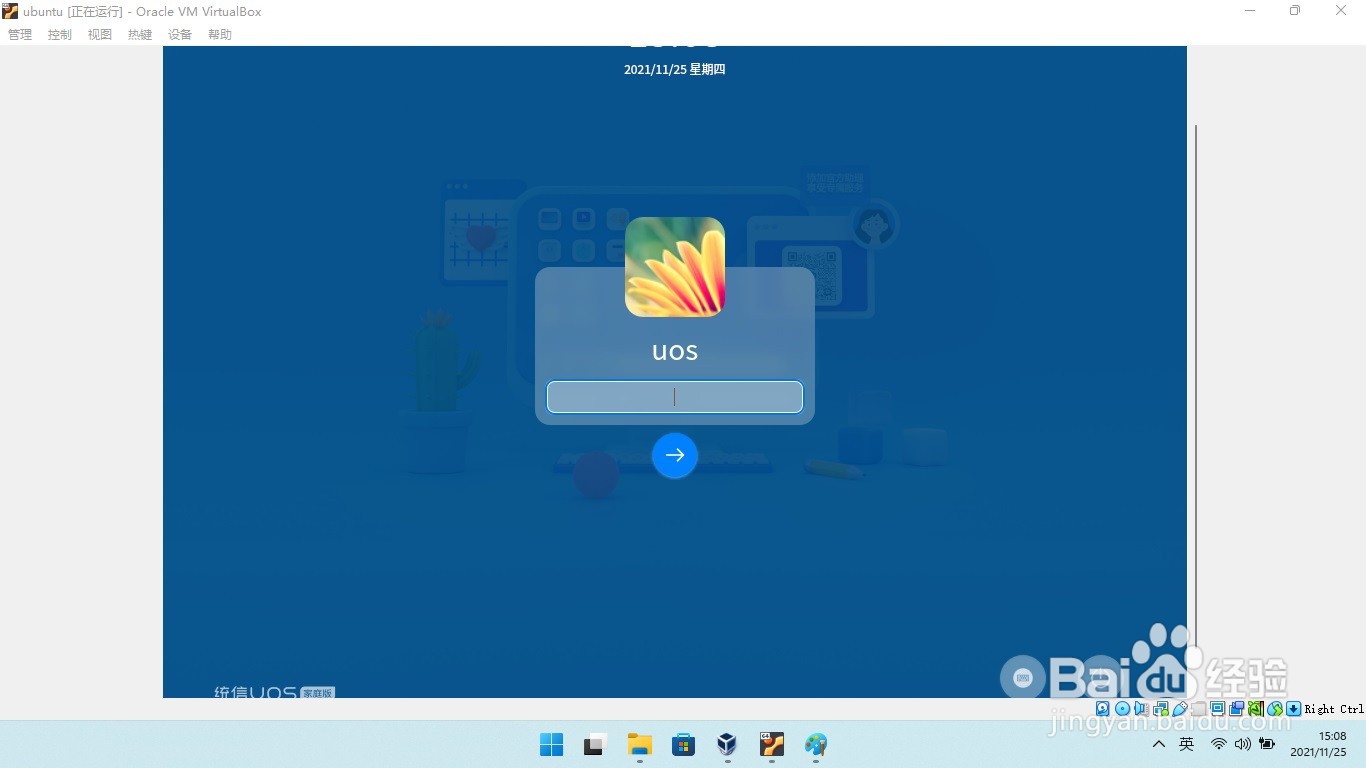 12/26
12/2611、首次登录需要选择特效模式或普通模式,因为后期我们是要在物理机上面运行,所以直接选择特效模式
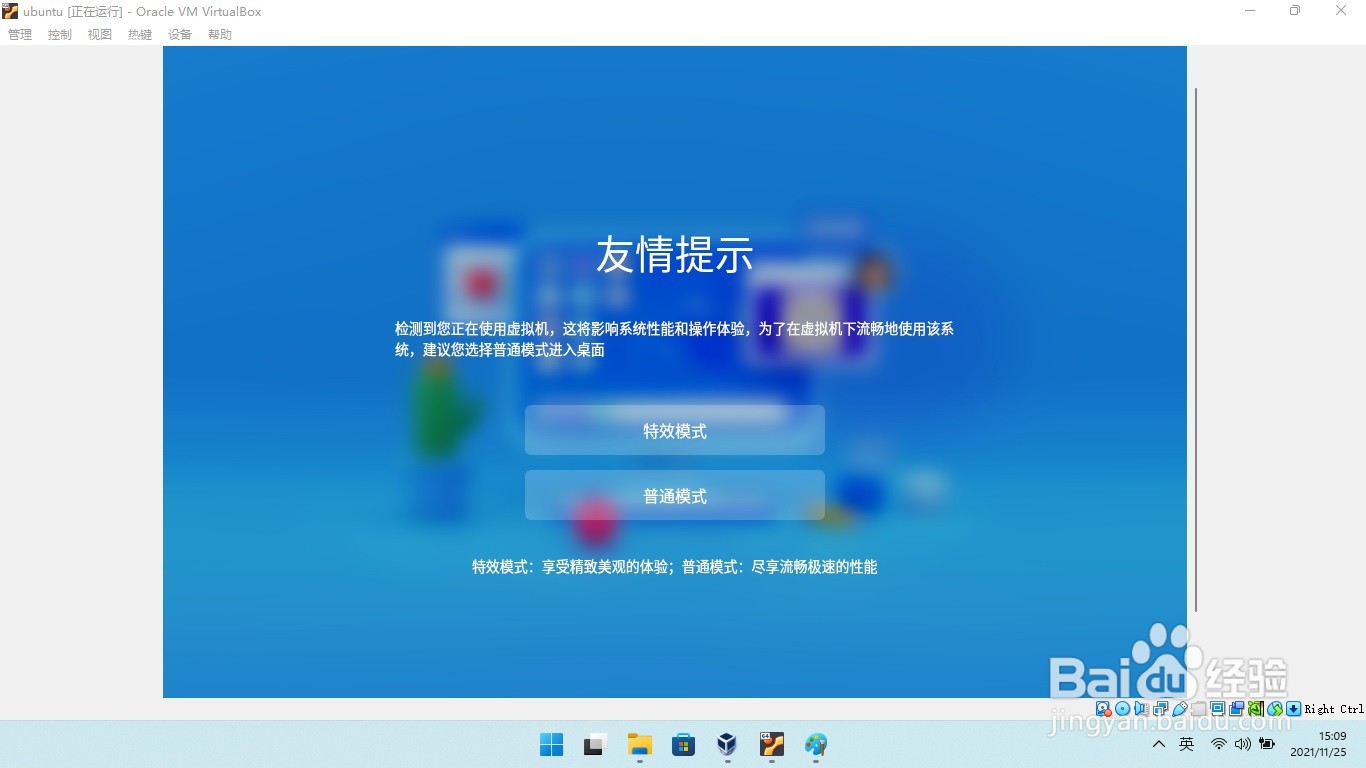 13/26
13/2612、接下来打开开发者模式,否则无法安装第三方引导内容,需要先激活系统,现在免费激活,直接通过微信扫描分享3位好友进行助理就可以
 14/26
14/2613、接着再打开开发者模式,按照提示进行,到提示重启电脑,可不用重启
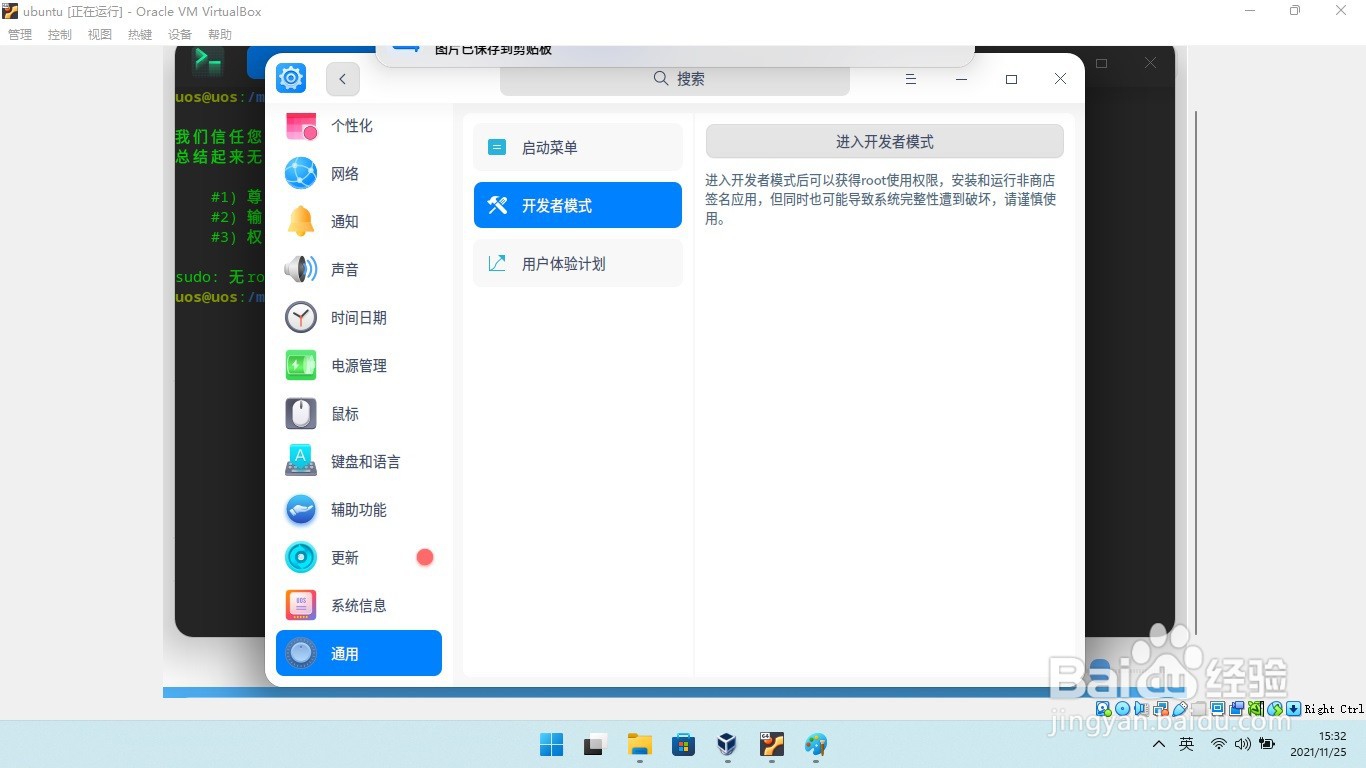 15/26
15/2614、直接插入安装光盘文件,进入\pool\main\g\grub2文件夹,双击安装grub-pc-bin-2.04.3-18_amd64.deb,如果提示数字验证失败的,可通过命令dpkg -i \pool\main\g\grub2\grub-pc-bin-2.04.3-18_amd64.deb (命令要用root账号运行)直接安装
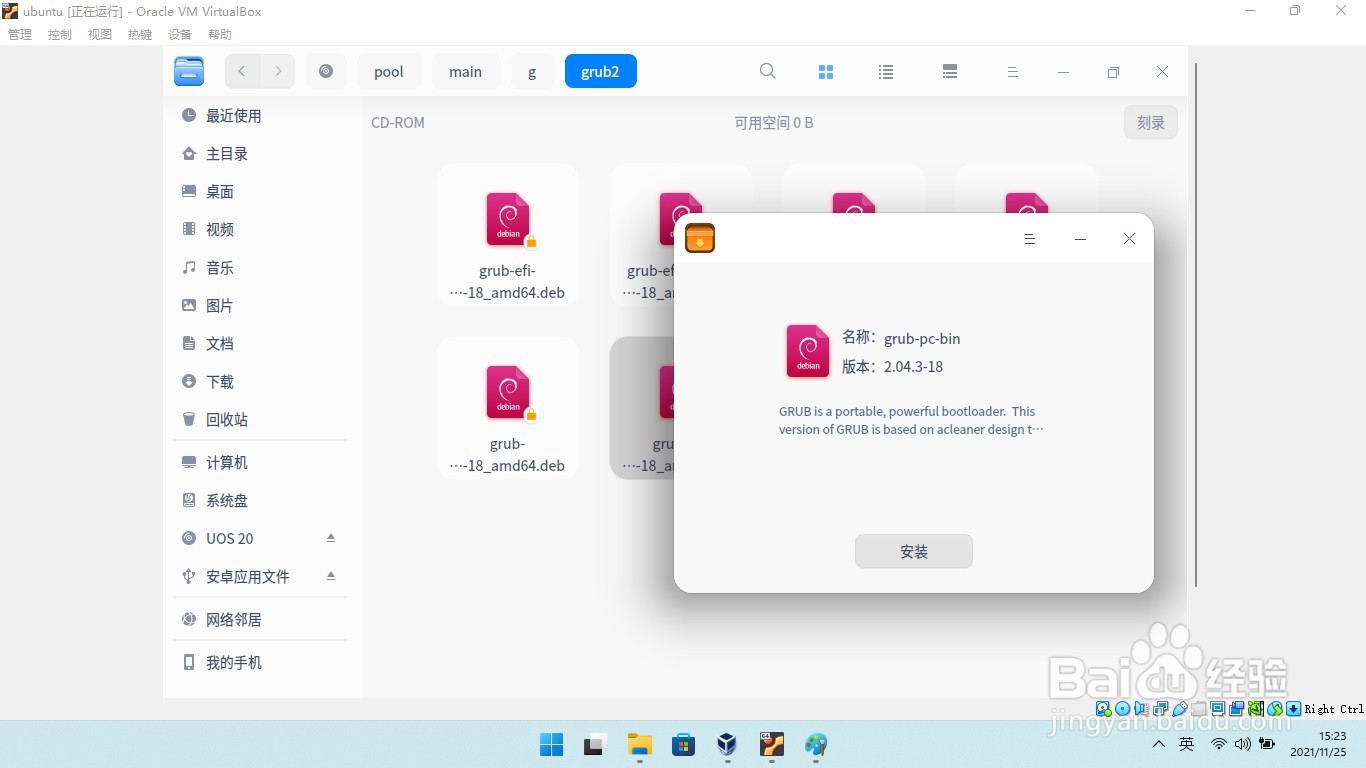 16/26
16/26root 配置密码 sudo passwd root ,需要先输入你的账号密码,再设置root 新密码,确认一次密码

 17/26
17/2615、将 光盘换成 之前下载好的vtoyboot-1.0.18.iso ,并进入,直接双击压缩包,提取里面的文件夹到桌面
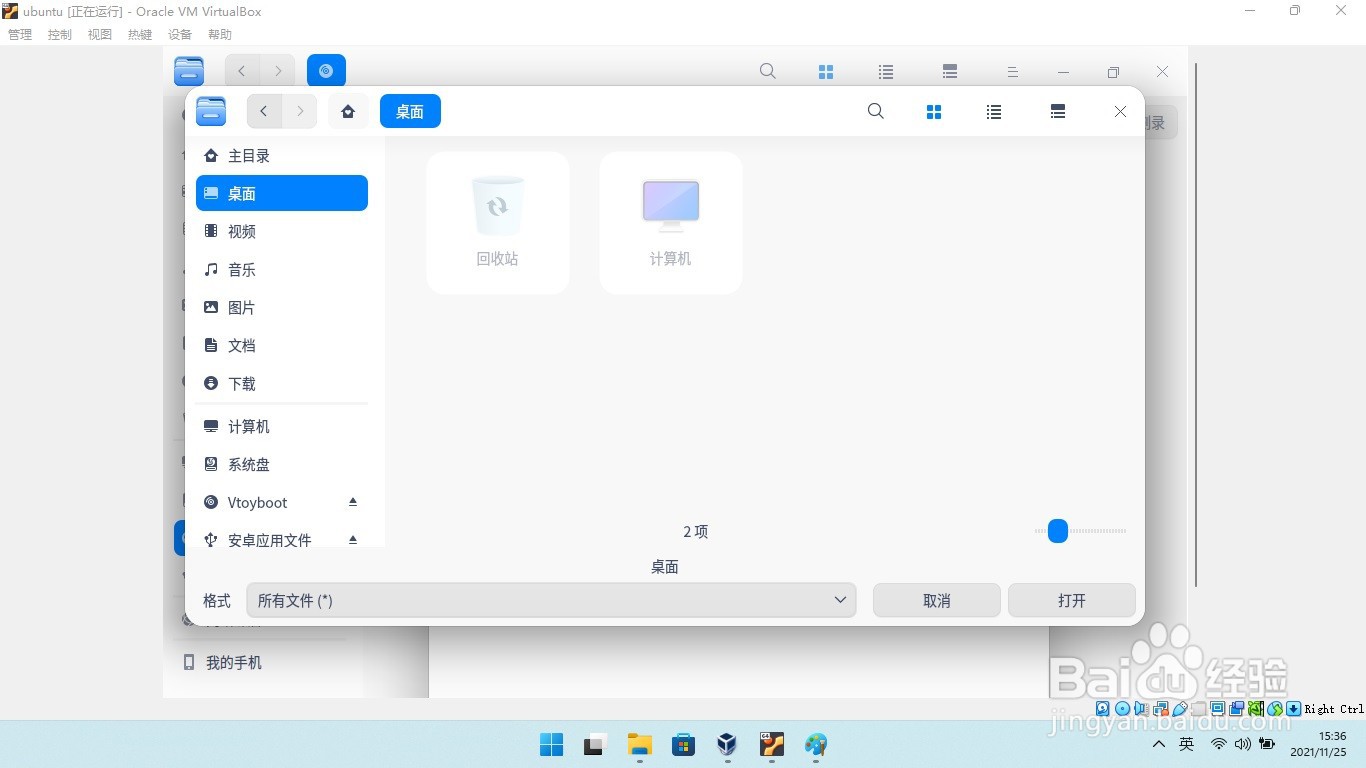
 18/26
18/2616、进入刚才放在桌面的文件夹 vtoyboot-1.0.18 右击文件夹内空白地方,点击 在终端中打开
 19/26
19/2617、用 su 登录root 账号,输入./vtoyboot.sh 运行,最后看到 vtoyboot process successfully finished 就说明安装成功

 20/26
20/2618、完成后直接输入 poweroff 进行关机,至此vhd安装系统部分就好了,接下来配置 物理机启动这个vhd的 uos
21/2619、将系统的vhd文件、前面下载 的ipxe.krn 及 vdiskchain拷贝到其他磁盘的根目录,并重命名vhd文件后缀为 uos.vhd.vtoy(比如e:\uos.vhd.vtoy , e:\ ipxe.krn , e:\ vdiskchain)
22/2620、打开 easyBCD ,添加新条目,点击NeoGrub,进行安装,安装完后,进行配置
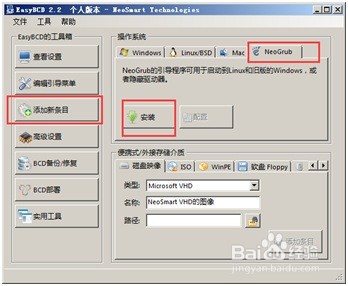 23/26
23/26编辑内容为 root (hd0,5) 为第一磁盘E盘
title uos21.0.1
root (hd0,5)
kernel /ipxe.krn vdisk=/uos.vhd.vtoy
initrd /vdiskchain
 24/26
24/26可将引导菜单名 重新命名为其他名称,并设置倒计时,
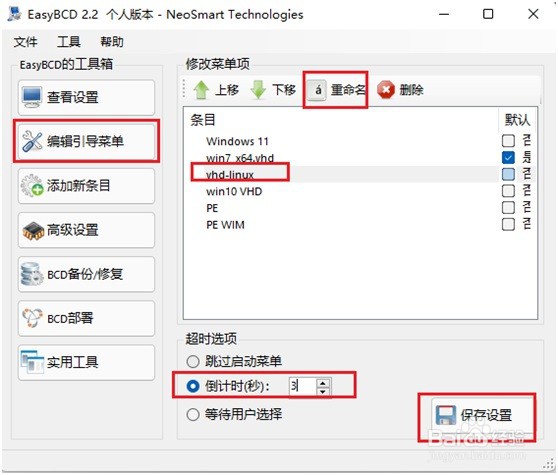 25/26
25/26最后重启看下效果:
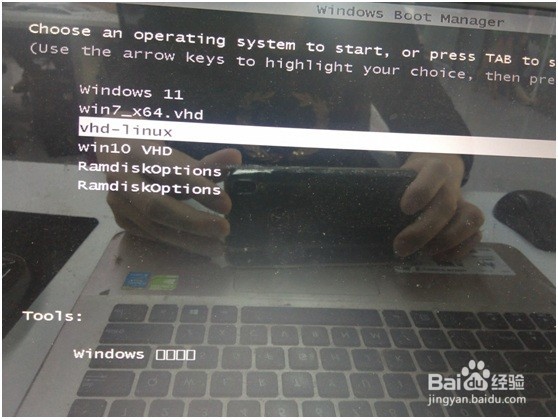

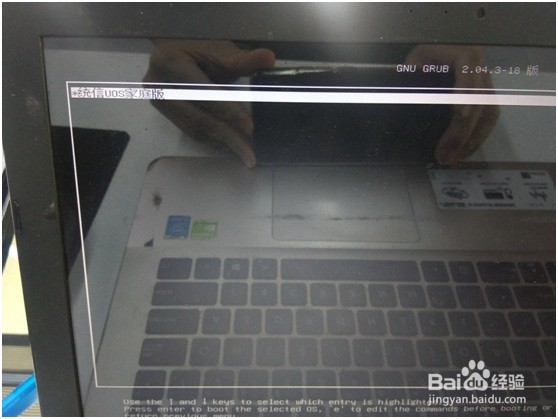


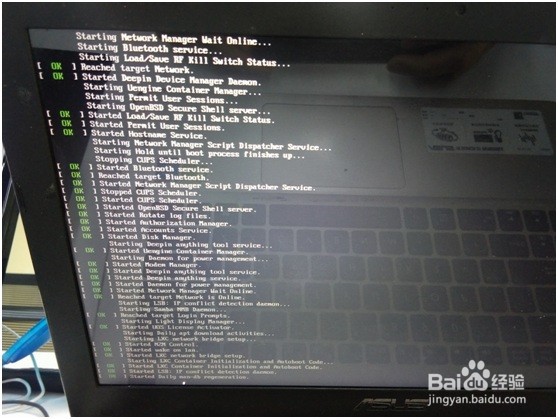


 26/26
26/26支持国产系统越做越好,这个是官方的运营,可以扫描活动支持帮助
版权声明:
1、本文系转载,版权归原作者所有,旨在传递信息,不代表看本站的观点和立场。
2、本站仅提供信息发布平台,不承担相关法律责任。
3、若侵犯您的版权或隐私,请联系本站管理员删除。
4、文章链接:http://www.1haoku.cn/art_1016625.html
 订阅
订阅